
ホーム
楽々QRセルズ
>詳しい説明
>データベース連携
>サンプル帳票
楽々QRマスター
>Access対応
>Word対応
>Excel対応
>付帳票配布
楽々QRサーバ
楽々QRチェッカー
楽々シール
生産管理
帳票配布
伝票入力自動化
活用事例
Q&A
�ト�ラ�フ�゙�ル�シ�ュ�ー�テ�ィ�ン�ク�゙
お問い合わせ/ご購入
会社情報
評価版ダウンロード
トラブルシューテイング/エラーやその他の問題が発生した場合の対処
「楽々QRセルズ」、その他の製品でトラブルが発生した場合の対処方法まとめています。・「楽々QRセルズ」でQRコードが表示されず、セルにエラーコード表に存在しないエラーか「#VALUE!」が表示される。又は空白になる
・ライセンスキーコードの入力で「ライセンスキーが違います」と表示される
・「楽々QRセルズ」QRCode関数がユーザ定義関数に表示されない。
・「楽々QRセルズ」で「このブックには、ほかのデータ�ソ�ー�スが含まれています」のメッセージが出る
・インストール中に「オブジェクトがありません」などのエラーが出る
・インストール中に「C:\WINDOWS\SYSTEM32/・・・を開く/作る事ができません」のエラーが出る
・Excelで「このブックには、安全でない可能性がある外部ソースへのリンクが1つ以上含まれています。」と表示される
・本ページで解消できない場合 → お問い合わせ
QRコードが表示されず、セルにエラーコード表に存在しないエラーか「#VALUE!」が表示される。又は空白になる
1)インストール手順をご確認し、再インストールしてください。2)パラメータに間違いがないか、サンプル帳票の関数例をご覧になり確認してください。
ライセンスキーコードの入力で「ライセンスキーが違います」と表示される
ライセンスキーコードは全て半角英数字です。大文字/小文字、全角/半角は区別されますのでご確認ください。「楽々QRセルズ」でQRCode関数が関数一覧に表示されない
1.インストールの設定が何らかの理由で壊れた場合に発生します。再インストールしてください。2.ログインユーザが制限ユーザの場合にも発生します。管理者権限にするか、管理者に相談してください3.パソコン環境によりQRCode関数が関数一覧に表示されないことがあります。その場合は、以下の手順に従ってアドインの有効化を行ってください。
1)Excelメニューで「ファイル」→「オプション」を選択し、アドイン管理画面を表示します(画面はExcel2010)。
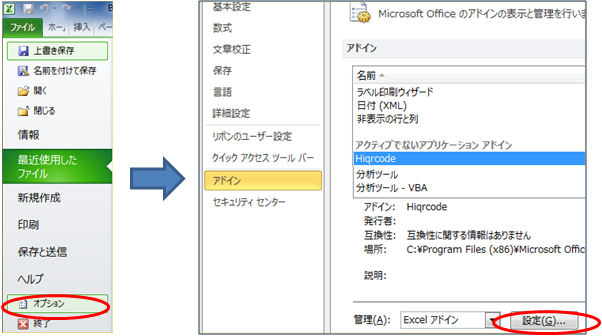
2)アドイン管理画面で「設定」ボタンを押して、次の画面で有効なアドインに「Hiqrcode」を選択し、「OK」ボタンを押します。
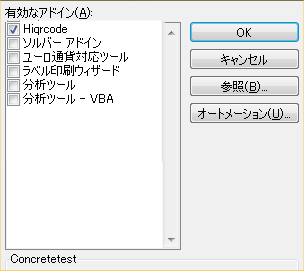
Excel2003以下の場合はメニューの「ツール」→「アドイン(I)�・�・�・」から行います。
「楽々QRセルズ」で「このブックには、ほかのデータ�ソ�ー�スが含まれています」のメッセージが出る
他のPCで「楽々QRセルズ」でQRコードを作成したExcelファイルを開くと以下のメッセージが表示されることがあります。
この場合は以下の1か2の何れかの方法で解消できます。
1.「更新しない」を選択し、以下の様にQRCode関数の前にあるリンク先(図の赤枠部分)を消去します。

消去後
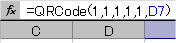
2.リンク先を変更します

2)「リンクの編集」ボタンをクリックします。
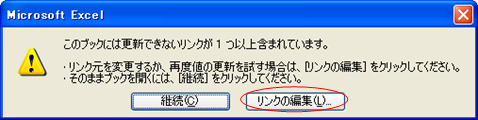
3)「リンク元の変更」ボタンをクリックします。

4)リンク先を以下の場所に変更します
Office2013以前:C:\Program Files※1\Microsoft Office\OFFICEXX※2\Library
Office2016以降:C:\Program Files※1\Microsoft Office\root\OFFICEXX※2\Library
※1:64bitのWindowsに32bitのOfficeをインストールするとProgram Files(x86)になります
※2:XXはOfficeのバージョンで変わります。2007は12、2010は14、2013は15、2016は16 etc
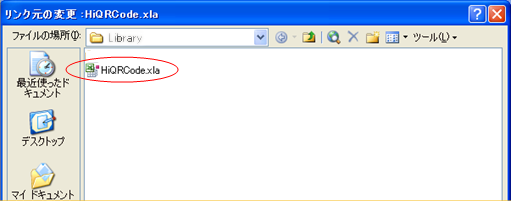
インストール中に「オブジェクトがありません」などのエラーが出る
□エラーの原因
現在判明している原因は、Officeが「ストアアプリ版」であるためです。
「ストアアプリ版」Officeでは、「楽々QRセルズ」や「楽々QRマスター」などがインストールエラーになり、正常に動作しません。
□「デスクトップアプリ版」Officeと「ストアアプリ版Office
MSのサイトからダウンロードしてインストールしたOfficeは、「デスクトップアプリ版」のOfficeです。
PCにプレインストールされたOfficeには、「ストアアプリ版」と「デスクトップアプリ版」があります。
「ストアアプリ版」は弊社製品だけでなく、他社アプリとの連携やOffice自体の動作にいろいろ支障が出て、以下の問題が報告されています。
・Excelファイルを開こうとするとfフリーズする
・OutlookからAdobeのArcobatReaderDCで PDFを開けない。
・Excelでハイパーリンクが削除できない。
・Excelでセルの高さが以前と異なる。
・他社ソフトからExcelが開けない。
・はがき印刷などのアドインが動作しない
・他社のアドインが動作しない
□「デスクトップアプリ版」Officeと「ストアアプリ版」Officeの見分け方
「デスクトップアプリ版」のOfficeは、「コントロールパネル」の「プログラムと機能」に表示されますが、
「ストアアプリ版」のOfficeは「コントロールパネル」の「プログラムと機能」には表示されません。
Windows10の「スタート」ボタン→「Windowsの設定」→「アプリ」に表示されます。
□対処方法
もし、ご利用しているPCのOfficeが「ストアアプリ版」なら、一旦アンインストール後、「デスクトップアプリ版」のOffice切り替えてからインストールしてください。その際、Officeのプロダクトキーをご確認ください。プロダクトキーがないと切り替えできません。
□「ストアアプリ版」から「デスクトップアプリ版」への切り替え方法
Officeを「ストアアプリ版」から「デスクトップアプリ版」に切り替えるときは、以下のページを参考にしてください。
ストアドアプリ版Officeのトラブルシューティング
インストール中にインストール中に「ファイルがみつかりません・・・」や
「C:\WINDOWS\SYSTEM32/・・・を開く/作る事ができません」のエラーが出る
□エラーの原因
現在判明している原因は、ウィルス対策ソフト※1がWindowsのSystem32などのシステムフォルダへの書き込みを禁止している為です。
□対処方法
ウィルス対策ソフトを一時的に休止してから、楽々シリーズをインストールします。
※1:ノートンやウィルスバスターなど
□別の対処方法
また、インストール時の最後の方で「ファイルがみつかりません・・・」などのエラーが出る場合、最終段階のアドインの登録でウィルス対策ソフトの影響を受けている可能性があります。この場合は、ご自身でアドイン登録ができます。
以下の手順をお試しください。
1)Excelの「ファイル」タブの「オプション」を選択
2)「Excelのオプション」画面で「アドイン」を選択
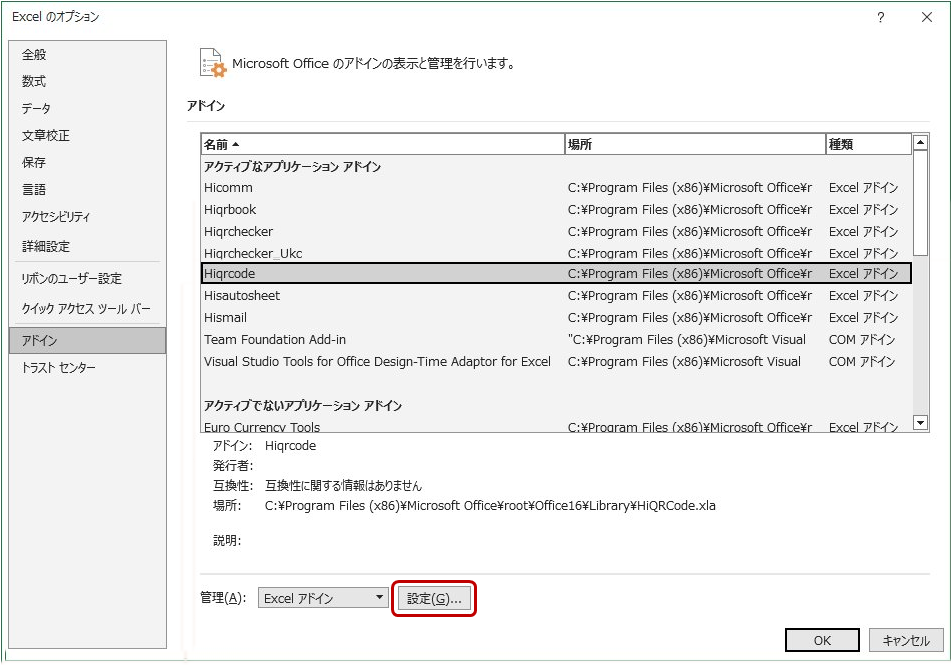
3)上記の画面下方の「設定」ボタンを選択
4)以下の有効なアドインの画面が表示されるので、「Hi*」と表示されているアドインにチェックを入れます。

「Hi*」のアドインは楽々QRシリーズのExcelアドインで以下がございます。
Hicomm:楽々QRマスター
HIcsaddin:楽々シール
Hiqrbook:帳票配布オプション
Hiqrchecker:楽々QRチェッカー
Hiqrcode:楽々QRセルズ、楽々QRマスター
4)Excelを終了して再度立ち上げます。
Excelで「このブックには、安全でない可能性がある外部ソースへのリンクが1つ以上含まれています。」と表示される
以下の手順をお試しください。1)Excelの「ファイル」タブの「オプション」を選択
2)「Excelのオプション」画面で「アドイン」を選択
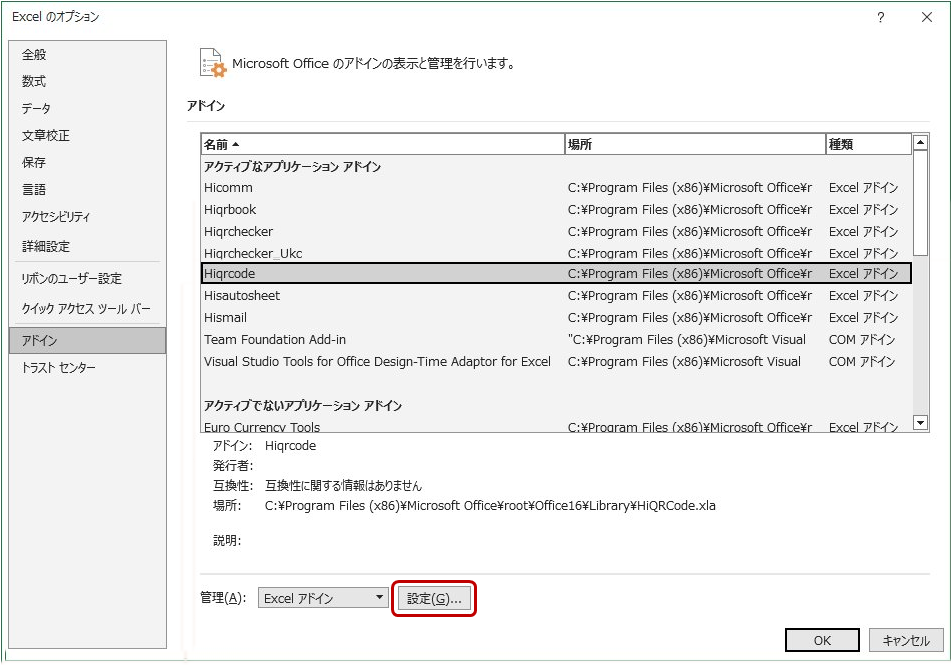
3)上記の画面下方の「設定」ボタンを選択
4)次に表示される「有効なアドイン」画面で「Hiqrcode」にチェックを入れる
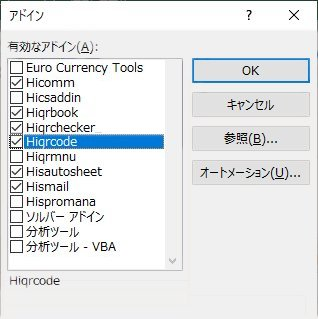
→チェック済みのときは、一旦チェックを外してOKボタン、再度「有効なアドイン」画面を表示してチェックを入れる。